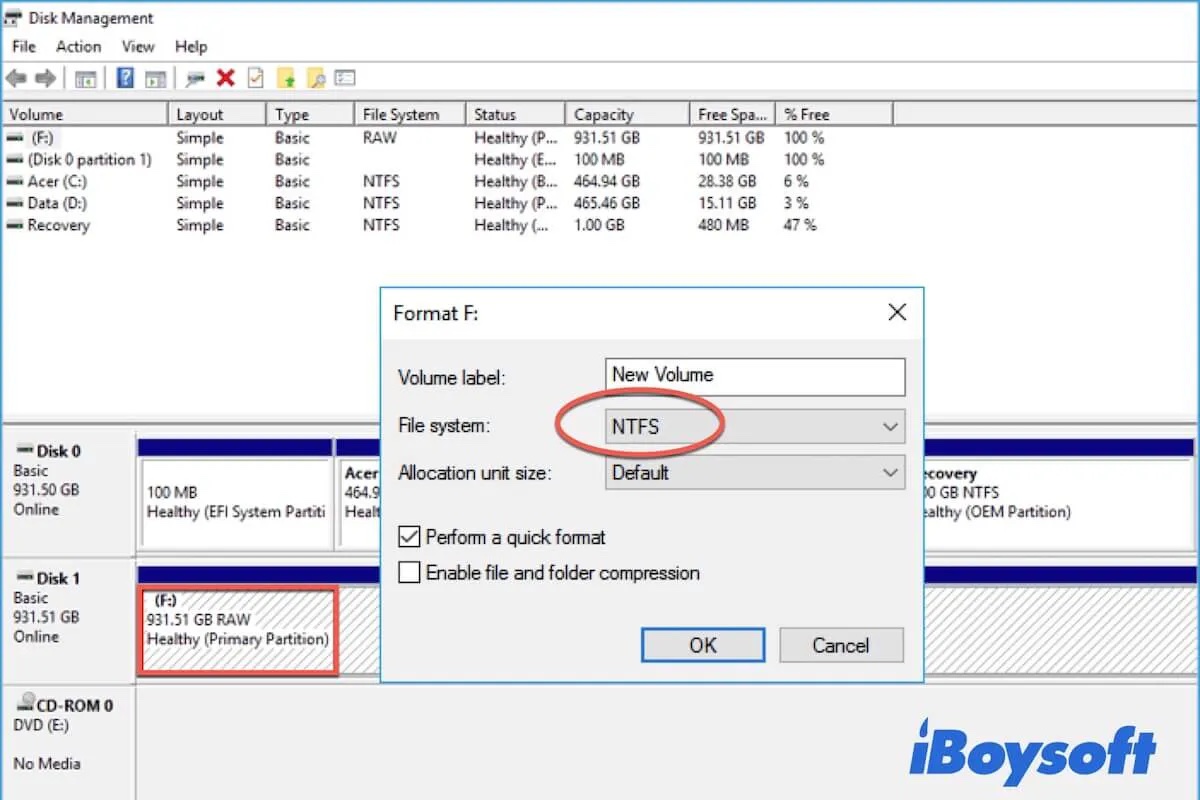| Soluções para Recuperar uma Partição RAW | Passos Específicos | Eficácia |
| Executar o comando chkdsk na partição RAW | 1. Vá para o Menu Iniciar e digite "cmd" na barra de pesquisa. 2. Clique com o botão direito no Prompt de Comando e execute como administrador. 3. Digite o comando chkdsk e: /f na janela e pressione Enter. Substitua a letra E pela letra da unidade do seu disco RAW. |
Baixa |
| Recuperar a partição RAW com o iBoysoft Data Recovery | 1. Baixe e instale o iBoysoft Data Recovery para Windows no seu computador. 2. Inicie o iBoysoft Data Recovery e escolha o módulo Recuperação de Disco RAW. 3. Selecione o seu disco RAW e clique no botão Avançar para escanear a partição RAW. 4. Visualize os arquivos recuperáveis escaneados. 5. Clique em Corrigir Disco para reparar a partição RAW. |
Média |
| Recuperar dados da partição RAW com o iBoysoft Data Recovery | 1. Abra o iBoysoft Data Recovery e escolha o módulo Recuperação de Dados. 2. Selecione a partição do seu disco RAW e clique no botão Avançar para escaneá-lo. 3. Visualize os arquivos recuperáveis escaneados, escolha os arquivos desejados e selecione Recuperar, em seguida, escolha outro local para armazenar o conteúdo recuperado. |
Alta |
| Formatar a partição RAW para torná-la utilizável | 1. Digite "explorador de arquivos" na barra de pesquisa e pressione Enter, então abra o Explorador de Arquivos. 2. Clique com o botão direito no seu dispositivo de armazenamento RAW e selecione Formatar, em seguida, ao lado de "Sistema de Arquivos", escolha o sistema de arquivos NTFS ou outro. |
Particionar o seu disco rígido interno ou mídia de armazenamento externa é benéfico para reinstalar facilmente o macOS, organizar melhor os arquivos, usar sistemas de arquivos diferentes, proteger os dados, utilizar efetivamente o espaço do disco, etc.
No entanto, você pode ter a infelicidade de encontrar a partição do seu disco rígido mostrada como RAW, tornando todos os seus dados inacessíveis. Aqui, vamos falar sobre a recuperação da partição RAW.
Uma explicação da partição RAW
Uma partição RAW refere-se a uma partição que possui um sistema de arquivo RAW, um método e uma estrutura de dados que são usados para controlar como os dados são armazenados e recuperados. No entanto, ao contrário do FAT, exFAT e NTFS, o sistema de arquivo RAW não é um sistema de arquivo padrão que pode ser reconhecido pelo Windows.
Quando a partição está em RAW, você não pode usá-la para armazenar dados e todo o conteúdo armazenado é ilegível. É por isso que você precisa corrigir o disco RAW ou a partição para torná-lo funcional novamente.

Disco Rígido Mostrado Como Não Alocado no Windows 10, Como Corrigir
Você não pode acessar o disco e só descobre que ele é mostrado como Não Alocado no Gerenciamento de Disco. Leia este post para saber o que é o espaço não alocado e como corrigir o disco não alocado para torná-lo utilizável. Leia mais >>
Como recuperar uma partição RAW no Windows
Formatar o disco rígido é uma solução rápida para solucionar um problema de partição RAW, mas o resultado é impagável se você tiver arquivos e pastas importantes armazenados na partição com defeito, já que realizar uma formatação remove todo o conteúdo da partição. A formatação é adequada para um novo disco que está em RAW ou um usado sem conteúdo importante mantido.
Antes de prosseguir para a última opção de formatar sua partição RAW, você pode tentar os seguintes métodos para recuperar a partição RAW no seu disco rígido.
Executar o comando CHKDSK na partição RAW
Talvez o sistema de arquivo no seu disco esteja levemente danificado, fazendo com que o disco seja mostrado como RAW no Gerenciamento de Disco ou faça com que o Windows exiba algumas mensagens de erro. O comando chkdsk pode funcionar para corrigir esse erro lógico e tornar a partição RAW legível novamente. Aqui estão as etapas:
- Vá para o Menu Iniciar e digite cmd na barra de pesquisa.
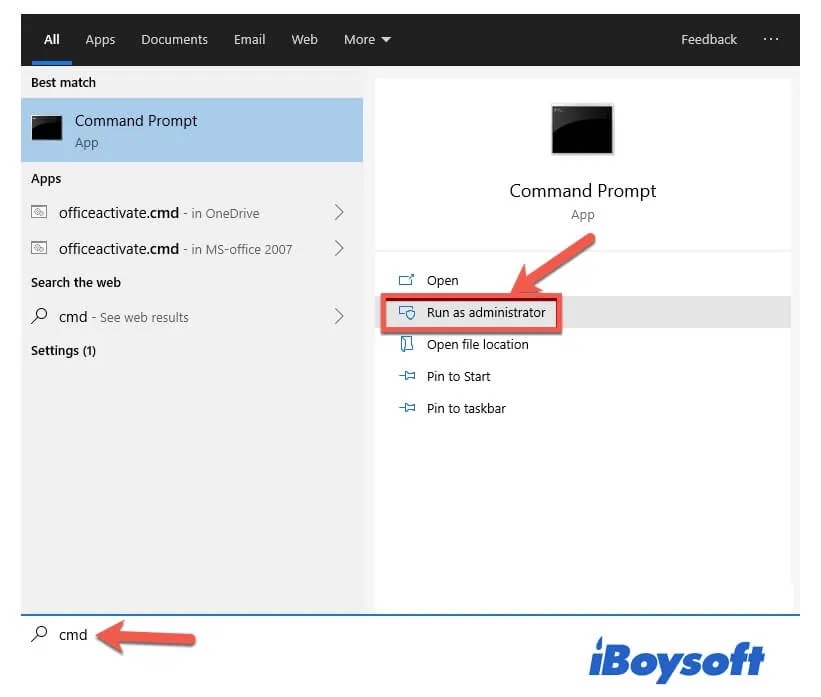
- Clique com o botão direito no Prompt de Comando e selecione Executar como administrador.
- Digite o seguinte comando na janela e pressione Enter. Substitua E pela letra da unidade do seu disco RAW.chkdsk e: /f
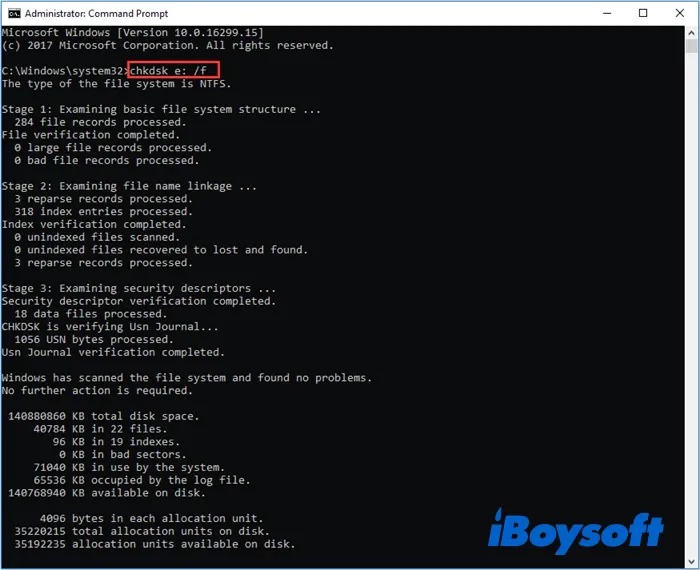
Quando a verificação estiver concluída, você pode reiniciar seu computador e tentar acessar a partição com defeito novamente para ver se foi corrigida com sucesso.
Conseguiu resolver o problema? Compartilhe para ajudar mais pessoas.
Infelizmente, diz "O tipo de sistema de arquivos é RAW. CHKDSK não está disponível para unidades RAW", o que indica que o sistema de arquivos está severamente danificado. Nesse caso, você pode tentar os seguintes métodos.
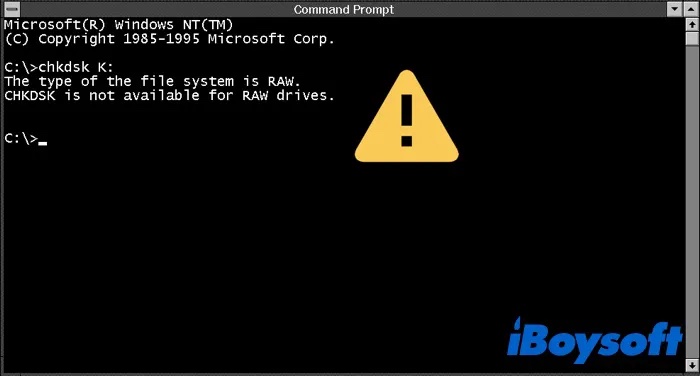
Recuperar partição RAW com o iBoysoft Data Recovery
Comparado com outros softwares de recuperação de dados, iBoysoft Data Recovery oferece uma função poderosa, que é reparar a unidade RAW sem formatar. Ele pode reparar o sistema de arquivos anterior na partição RAW para tornar todo o conteúdo legível. Você pode tentar recuperar a partição RAW. Veja como:
- Baixe e instale o iBoysoft Data Recovery para Windows em seu computador.
- Inicie o iBoysoft Data Recovery e escolha o módulo de Recuperação de Unidade RAW.

- Selecione a partição da unidade RAW na lista de unidades detectadas.
- Clique no botão Próximo para escanear a partição RAW.

- Pré-visualize os arquivos recuperáveis escaneados.
- Clique em Corrigir Unidade para reparar a partição RAW.

- Aguarde até o processo ser concluído e então acesse a partição como de costume.
Conseguiu reparar a partição RAW com sucesso? Compartilhe para ajudar mais pessoas.
Se disser "A unidade RAW não pode ser corrigida. Use o módulo de recuperação de dados," significa que o sistema de arquivos foi gravemente danificado e não pode ser corrigido aqui. Portanto, você pode recuperar arquivos perdidos/excluídos na partição RAW com o iBoysoft Data Recovery.
- Abra o iBoysoft Data Recovery e escolha Recuperação de Dados.
- Escolha a partição do seu disco RAW.
- Clique no botão Próximo para escanear os arquivos na partição RAW.
- Pré-visualize os arquivos recuperáveis escaneados.
- Escolha o arquivo e selecione Recuperar.
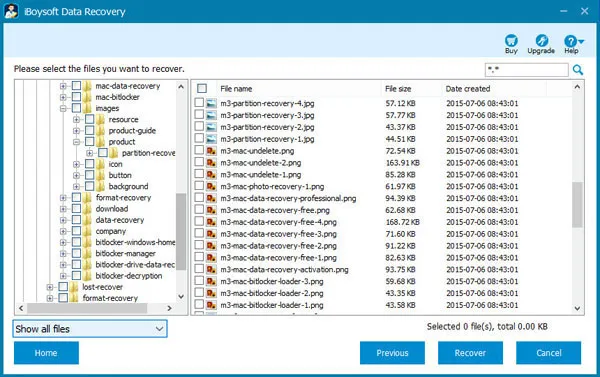
- Selecione outro local para armazenar o conteúdo recuperado.
Todos os dados foram recuperados? Compartilhe para ajudar mais pessoas.
Agora você recuperou dados da partição RAW com o iBoysoft Data Recovery. Para tornar a partição RAW utilizável novamente, ela precisa ser formatada e receber um sistema de arquivos suportado pelo Windows (converter RAW para NTFS). Após a formatação, a partição ficará vazia e poderá ser usada normalmente.
Sintomas comuns de uma partição RAW
O Windows mostra todos os discos rígidos detectados no Explorador de Arquivos. Ao clicar no ícone do seu disco, você pode abri-lo e acessar todos os dados armazenados nele. No entanto, se houver uma partição RAW no disco rígido do seu computador, disco rígido externo ou pen drive USB, você poderá encontrar os seguintes sintomas no Windows 10/11.
- "Você precisa formatar o disco antes de usá-lo. Deseja formatá-lo" ao tentar abri-lo.
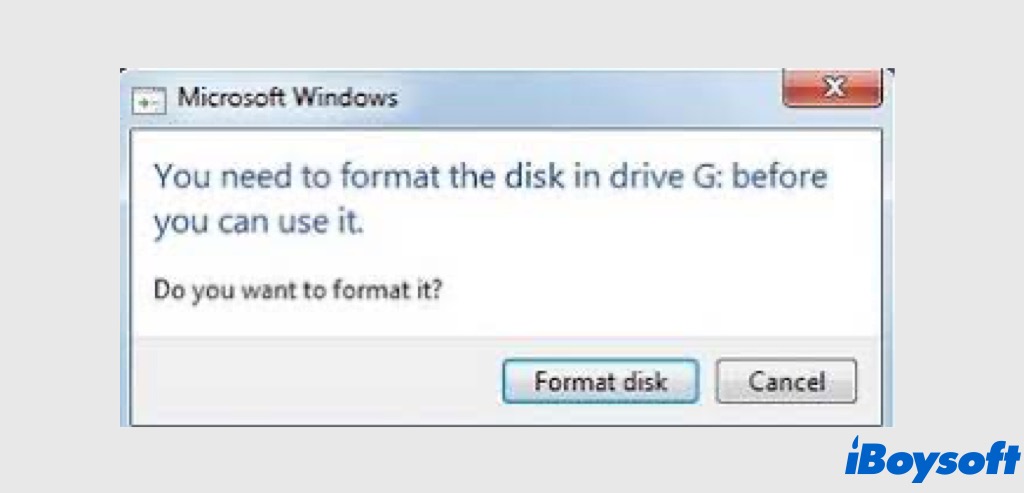
- "O volume não contém um sistema de arquivos reconhecido. Verifique se todos os drivers de sistema de arquivos necessários estão carregados e se o volume não está corrompido" ao realizar operações pelo console.
- O disco é identificado como "RAW" no Gerenciamento de Disco do Windows, sem nenhum sistema de arquivos.
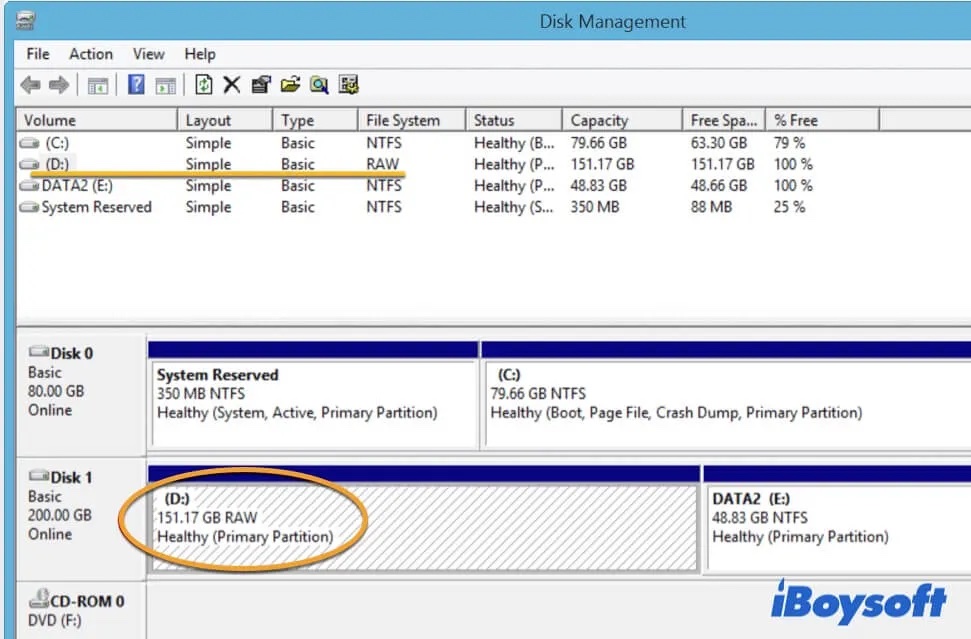
- O Windows exibe "Sistema operacional não encontrado" quando não consegue iniciar a partir do disco do sistema.
- "CHKDSK não está disponível para discos RAW" ao executar o comando chkdsk para reparar o disco.
Possíveis causas de uma partição RAW
Tanto um disco novo quanto um usado podem se tornar uma partição RAW. É frustrante quando esse problema ocorre com um disco usado que armazena muitos arquivos importantes, impedindo o acesso a eles. Você pode se perguntar o que causa uma partição RAW no disco para evitar a mesma situação no futuro. Concluímos algumas causas comuns de uma partição RAW:
- Tabela de partição danificada. O sistema operacional não pode identificar as partições no disco sem a ajuda da tabela de partição.
- Vírus ataca e apaga/altera alguns parâmetros vitais e informações que fazem a partição ficar em RAW.
- Sistema de arquivos corrompido na partição devido a uma desconexão repentina ou falha de energia.
- Existem setores defeituosos na partição que tornam as informações do sistema de arquivos ilegíveis e a partição em RAW.
Resumindo
Formatar o disco não é a primeira opção quando você encontra um problema de partição RAW. Você pode executar o comando chkdsk ou usar o iBoysoft Data Recovery para reparar uma partição RAW sem formatar. Caso nenhum deles ajude a corrigir uma partição RAW, você ainda pode usar o iBoysoft Data Recovery para recuperar dados da partição RAW antes de formatá-la.
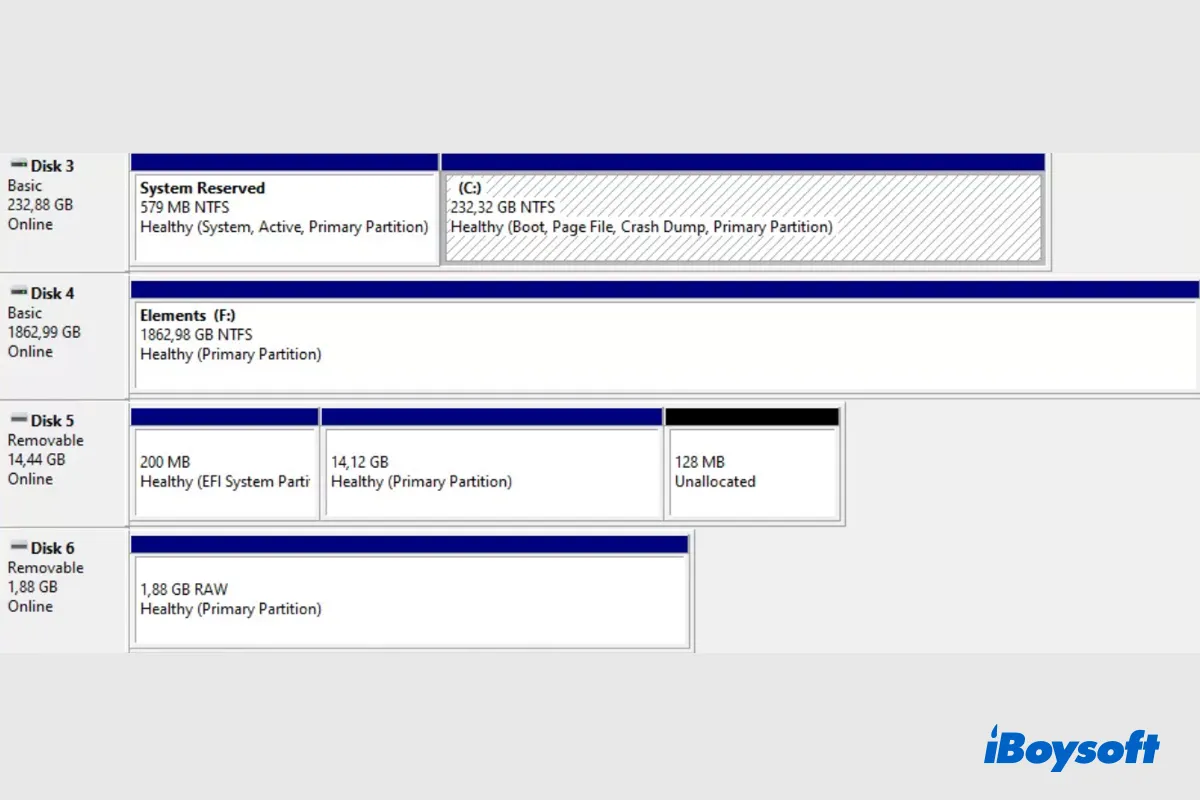
Excluiu ou perdeu acidentalmente partições no Windows 10/11? Leia este post para saber como recuperar partições excluídas/perdidas no Windows para que você possa recuperar os dados e acessar a partição novamente.